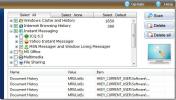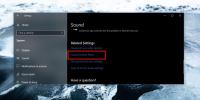Kuinka palata takaisin Windows 10 1709: een vuodesta 1803
Windows 10 -päivityksillä on ongelmia. Suurin osa niistä, vaikka ärsyttävä, eivät estä järjestelmän käyttöä suurimmalle osalle käyttäjiä. Pienelle vähemmistölle suuri Windows 10 -päivitys voi kuitenkin tarkoittaa järjestelmää, joka ei koskaan käynnisty, ei koskaan pääse työpöydälle tai tekee mahdottomaksi pelata pelejä. Tällaisissa tapauksissa Microsoft antaa sinulle mahdollisuuden palata takaisin viimeisimpaan Windows 10 -versioon, jota käytit. Jos päivitit Windows 10 1803 eli huhtikuun päivitys etkä ole tyytyväinen siihen, voit palata takaisin Windows 10 1709 -käyttöjärjestelmään olettaen, että se on tulostasi versio.
Takaisinkytkentä on suurimmaksi osaksi kivuton, mutta jotkut kuljettajat eivät välttämättä palaudu vanhempiin versioihin. Sovellustesi ja kansiesi pitäisi pysyä koskemattomina. Jos Windows 10 poisti päivityksen aikana sovelluksen, joka ei ollut yhteensopiva uuden rakenteen kanssa, palautus ei asenna sitä uudelleen. Vaikka tämä on palautus, ei päivitys, suosittelemme, että tutustut viestiisi, kuinka
valmistele järjestelmäsi saadaksesi päivityksen ja toteuta kaikki mahdolliset varotoimenpiteet.Palauta Windows 10 1709 -käyttöjärjestelmään
Kun päivitit versioon Windows 10 1803, Windows loi Windows.old-kansion C-aseman juuri. Jos olet poistanut kansion, et voi palata takaisin Windows 10 1709 -käyttöjärjestelmään. Jos se on edelleen siellä, siirry eteenpäin.
Varmista, että olet kirjautunut sisään Windows 10: ään järjestelmänvalvojan tilillä. Avaa Asetukset-sovellus ja siirry Päivitä ja suojaa asetusryhmään. Valitse Palautus-välilehti ja vieritä takaisin kohtaan Palaa takaisin edelliseen Windows 10 -versioon. Napsauta Aloita-painiketta.

Windows 10 kysyy, miksi haluat palata takaisin. Voit valita minkä tahansa vastauksen siirtyäksesi seuraavaan vaiheeseen, jossa se pyytää tarkistamaan päivitykset.

Hylkää päivitysten tarkistusvaihtoehto ja Windows 10 alkaa palata takaisin.

Takaistuimen tulee olla sileä, mutta se vie aikaa. Anna sille jopa kolmekymmentä minuuttia tai tunti, vaikka se takertuisi. Jos rullaus taaksepäin etenee, mutta hitaasti niin, että kestää yli tunnin, anna sen käydä. Niin kauan kuin se ei ole kiinni, sinulla ei ole syytä huoleen. Jos järjestelmätuuletin kytkeytyy päälle tai jos se kuumenee hieman, siitä ei ole mitään paniikkia.
On sanomattakin selvää, että sinun ei pitäisi yrittää palata takaisin keskelle työpäivää. Odota viikonloppua tai aikaa, jolloin voit astua pois työstä ja suorittaa järjestelmän vianmääritys, jos asiat menevät pieleen. Poikkeuksena on, jos järjestelmäsi ei ole käyttökelpoinen, tällöin rullataan välittömästi takaisin.
Jos palautumisen jälkeen jotkut komponentit eivät toimi oikein, esim. Näyttö näyttää pois päältä tai WiFi ei muodosta yhteyttä, sinun on todennäköisesti päivitettävä ohjaimet. Lisäksi sinun on tarkistettava päivitykset ja asennettava vain ne, jotka ovat suojauskorjauksia.
Haku
Uusimmat Viestit
Poista / poista kaikki jäljet Internetistä ja tietokoneesta yksityisyyden voittajalla
Yksityisyyden voittaja on ilmainen Windows-tietosuojatyökalu, joka ...
Protectorion ToGo: salaa ja hallitse kannettavien tai paikallisten asemien tietoja
Tietoturvan tärkeydestä ja siitä, kuinka voit pitää tiedostosi turv...
Ohjauspaneelin ääniasetuksien käyttäminen Windows 10 1903: ssa
Windows 10: n tärkeä ominaisuuspäivitys tarkoittaa, että käyttäjien...